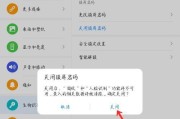当您的手提电脑突然没有声音时,可能会感到困惑和不便。声音问题可能是由多种原因造成的,从简单的软件设置问题到硬件故障都可能影响您的电脑发声。本文将带您逐步检查和修复手提电脑无声音的问题,并提供实用的解决方案。请跟随以下步骤,一步步找回您手提电脑的声音。
一、检查音频输出设备
1.检查耳机或扬声器连接
确认您是否有外接的音频设备(如耳机、扬声器等)连接到电脑,并且这些设备是正确连接并开启的。如果使用的是无线耳机,检查耳机的电量和连接状态。
2.切换音频输出设备
在电脑的任务栏右下角,通常会有扬声器或耳机图标。右击该图标,选择“播放设备”,检查是否需要切换到其他输出设备。

二、检查音量设置
1.音量调节
确保电脑的音量没有被静音,而且音量已经调节到合适的水平。您可以在任务栏找到音量图标,点击并调整音量滑块。
2.应用程序音量
打开您想要播放声音的应用程序,比如音乐播放器或视频播放软件,检查应用程序内部的音量设置,确保没有被静音。
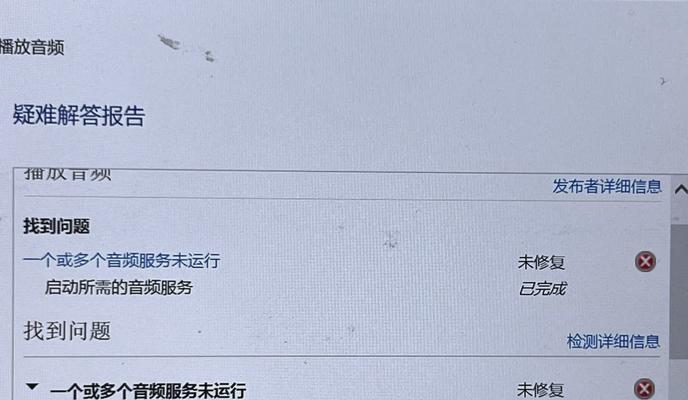
三、检查软件问题
1.驱动程序更新
音频驱动程序过时或损坏可能会导致声音问题。请前往手提电脑制造商的官方网站,找到最新的音频驱动程序并进行安装。
2.系统声音设置
在控制面板中打开“硬件和声音”,选择“声音”,在“播放”选项卡中选择您的设备,并点击“属性”。在弹出的窗口中,切换到“级别”选项卡,确保所有设置都是正常状态。
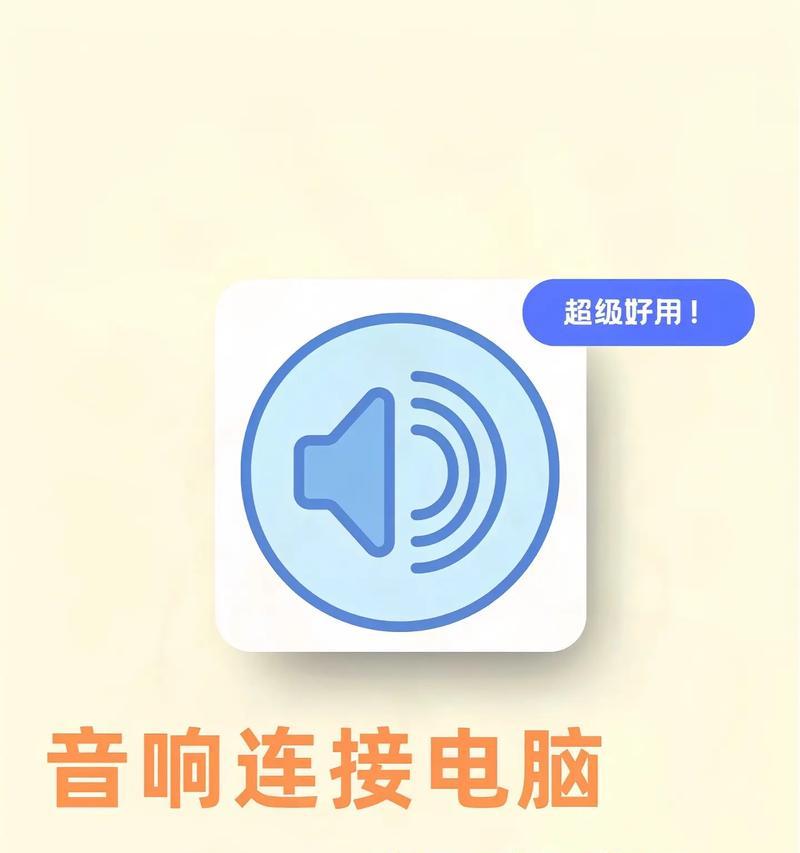
四、检查硬件问题
1.检查扬声器
对于有内置扬声器的手提电脑,可以尝试听系统声音(比如开机声)来判断扬声器是否工作正常。如果系统声音正常,问题可能出在连接到电脑的音频输出设备。
2.硬件故障
如果以上步骤都无法解决问题,可能是内置扬声器或声卡硬件出现故障。建议联系专业维修人员进行检测或直接联系制造商获取支持。
五、系统和软件故障排除
1.重启电脑
有时简单的重启可以解决许多临时性问题。在重启后,声音可能就会恢复正常。
2.系统还原
如果声音问题发生在最近的系统更新或软件安装后,考虑使用系统还原功能,将电脑恢复到问题出现之前的状态。
六、其他可能的解决方案
1.使用外部音频接口
如果内置扬声器无法工作,您可以考虑使用USB音频接口,它可以让您连接外部扬声器或耳机。
2.更新操作系统
确保你的操作系统是最新的版本,因为微软会定期发布更新来修复已知的bug,包括音频问题。
结语
综合以上,手提电脑没有声音可能是由多种因素导致的。通过上述的检查和修复步骤,您应该能够解决大部分声音问题。如果问题依旧存在,建议您联系专业人员进行进一步的检查和维修。希望本文能帮助您的手提电脑重回“有声有色”的状态。
标签: #手提电脑